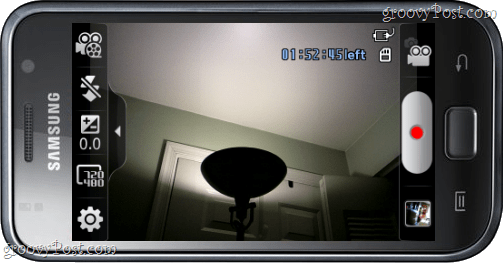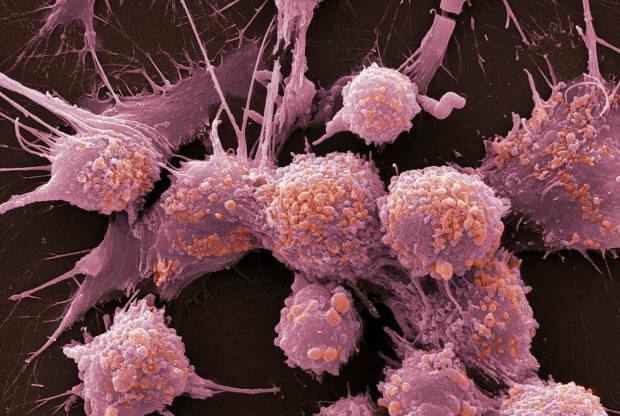Ako aktualizovať firmvér fotoaparátu na platforme Android Samsung Galaxy
Mobilné Fotografovanie Samsung Samsung Galaxy Robot / / March 18, 2020
 Android je drsný operačný systém, ale často si myslím, že výrobcovia majú príliš veľkú voľnosť, pokiaľ ide o to, koľko zo svojho vlastného softvéru môžu v zariadeniach dodať. Spoločnosť Samsung nie je výnimkou, a preto môže vykonať niekoľko ďalších krokov, aby sa váš telefón úplne aktualizoval. Aktualizácie firmvéru sú dôležité, pretože dokážu opraviť chyby, zlepšiť kompatibilitu a zvýšiť výkon.
Android je drsný operačný systém, ale často si myslím, že výrobcovia majú príliš veľkú voľnosť, pokiaľ ide o to, koľko zo svojho vlastného softvéru môžu v zariadeniach dodať. Spoločnosť Samsung nie je výnimkou, a preto môže vykonať niekoľko ďalších krokov, aby sa váš telefón úplne aktualizoval. Aktualizácie firmvéru sú dôležité, pretože dokážu opraviť chyby, zlepšiť kompatibilitu a zvýšiť výkon.
V poslednej dobe Aktualizácia Froyo, Android 2.2.1, Spoločnosť Samsung vydala chybnú verziu. To viedlo k mnohým problémom pre niektorých a pre niektorých málo. Úplne podobné je však to, že videokamera prestala pracovať alebo sa stala extrémne nestabilnou pre používateľov s variantom Epic 4G.
Našťastie spoločnosť Samsung vydala aktualizáciu firmvéru špecifickú pre fotoaparát, ktorá by mala tento problém vyriešiť väčšinou. Hovorím „väčšinou“, pretože fotoaparát je stále trochu pomalý, ale potvrdil som, že teraz funguje.
Dobre, poďme na aktualizáciu!
Krok 1
Na úvodnej obrazovke kohútik Zásuvka na aplikáciu. Keď sa nachádzate v zásuvke aplikácie, kohútik fotoaparát app.
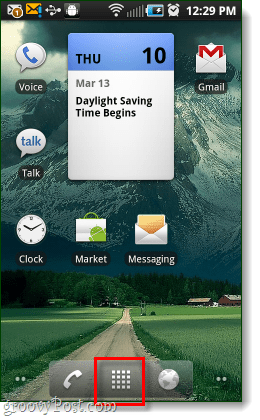
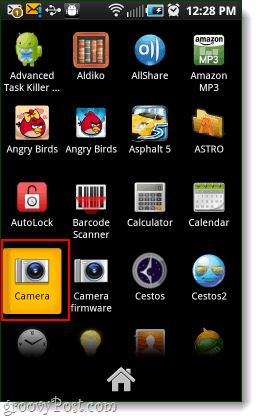
Krok 2
V aplikácii fotoaparátu kohútik nastavenie vľavo dole.*
*Ak toto tlačidlo nie je viditeľné, kliknite na bočnú šípku, aby sa vysunula.
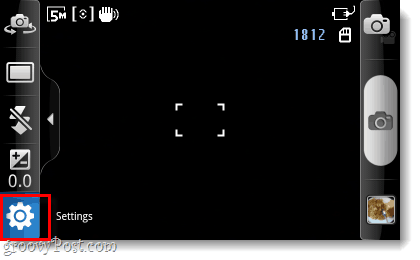
V nastaveniach fotoaparátu kohútik vyvrtnutie a potom kohútik down-Šípka a kohútik Kontrola firmvéru Tlačidlo.
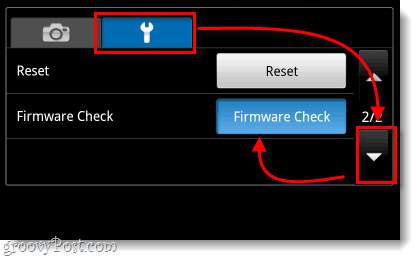
Krok 3
Konečne - budete na obrazovke s aktualizáciou firmvéru. Prvá vec, ktorú musíte urobiť, je kohútikSkontrolujte verziu podľa siete. Zobrazí sa malá výzva s textom „Vyskytne sa dodatočný poplatok. Budete pokračovať? “kohútikÁno.
Za poplatok neplatíte žiadny poplatok: Okrem toho, že je napísaný v úplne zlomenej angličtine (Samsung je koniec koncov z Kórey), netuším, o čom to hovorí. Nikde si to nevšimne nič o cene a nepočula som o tom, že by niekto za to bol na ich telefónnom účte za niečo zaplatený. Nikdy nemusíte spoločnosti Samsung poskytovať informácie o svojej kreditnej karte, takže si myslím, že je len na fragmentoch softvéru, ktoré by tam nemali byť.
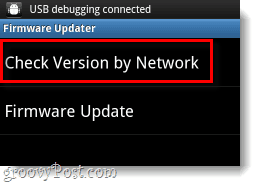
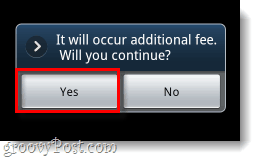
Po dokončení kontroly verzie pomocou siete môžete vykonať skutočnú verziu Aktualizácia firmvéru. Znova uvidíte rovnaké okno falošných poplatkov kohútik Áno.
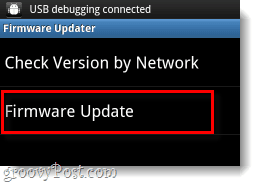
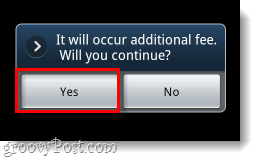
Krok 4
Váš telefón sa pripojí k nejednoznačnej sieti Samsung a potom poskytne podrobnosti o aplikácii s názvom CameraFirmware_OZ. kohútik pomaranč Inštaláciaa potom na ďalšej obrazovke kohútikInštalácia znova.
Poznámka: Povolenia, ktoré požaduje aplikácia, sú rovnaké, aké už má vaša kamera; druh zbytočného sa pýtať naozaj ...
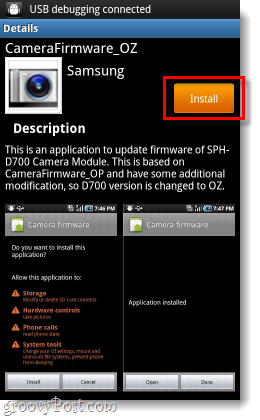
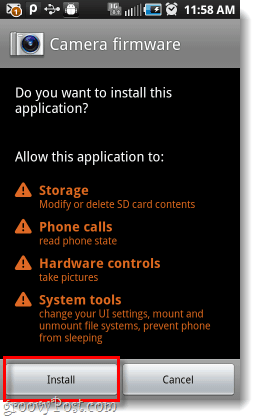
Krok 5
Výstraha: Skôr ako začnete tento krok, skontrolujte, či je váš telefón v poriadku životnosť batérie, alebo je zapojený do nabíjačky. Ak sa telefón počas inštalácie firmvéru fotoaparátu vypne, môže to spôsobiť nepoužiteľnosť fotoaparátu.
Po nainštalovaní aplikácie firmvéru fotoaparátu ju teraz môžeme použiť na inštaláciu skutočného firmvéru. kohútikOtvorené z aplikácie firmvéru fotoaparátu a potom sa spustí inštalácia. Celkový čas nastavenia by mal byť približne 3 minúty.
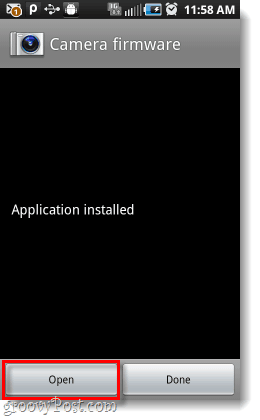
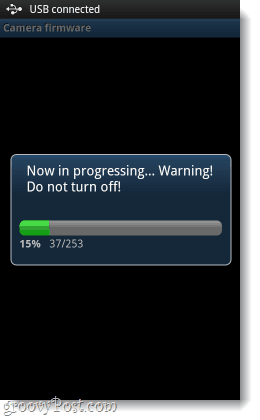
Krok 6
Po dokončení aktualizácie firmvéru sa zobrazí malé okno Úspech, kohútik OK a vaša telefónna aplikácia sa reštartuje sama. Po úplnom nainštalovaní firmvéru sa aplikácia firmvéru aplikácie Fotoaparát opýta, či chcete odinštalovať samotný softvér. Keďže to už nepotrebujeme, prečo nie? kohútikOK.
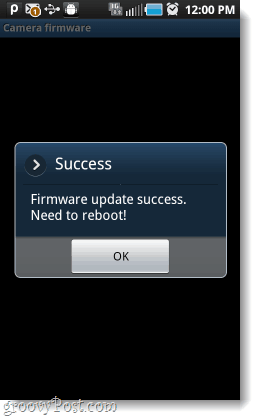
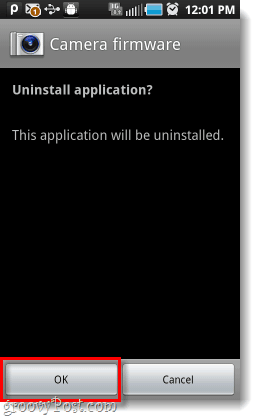
Hotový!
Teraz by vaša galaxia Samsung mala mať aktualizovaný firmvér fotoaparátu. To nemusí úplne opraviť problém s obnovovacou frekvenciou, ale pomôže. Malo by to tiež zabrániť tomu, aby sa vaše nahrávky počas zachytenia okamžite zhroutili.
Možno jedného dňa výrobcovia telefónov dostanú poznámku: „Ste hardvérová spoločnosť, stačí postaviť telefón. Nechajte softvérovú spoločnosť (Google) spracovať VŠETKY softvér.”